المرحلة الثانيه - الجزء الثاني
مجلدات التوزيع واضافة بيانات OEM
---------------------------
نتحدث باذن الله اليوم عن نقطتين مهمتين
الثانيه كيفية اضافة بيانات ال OEM الى النسخه التي نقوم باعدادها كما في الصوره



وهي بيانات اتاحت شركة ميكروسوفت اضافتها لتعبر عن الصناع موزعي OEM و يمكن للمستخدم العادي عرضها عن طريق رايت كليك على My Computer ثم اختيار خصائص ( Properties )
و اضافة هذه البيانات بسيطه للغاية ولكن كي نستطيع القيام بها يجب ان نجيد للتعامل مع ما يسمى مجلدات التوزيع Distribution Folders وهذه هي النقطة الاولى التي سنتحدث عنها

مجلدات التوزيع
Distribution Folders
-------------------
هي فولدرات ننشأها داخل اسطوانة الويندوز وعندما نضع بداخلها فولدر او ملف فانه يتم نسخه اثناء تنصيب الويندوز الى المكان الذي نريده
و هيكلها الاساسي كما في الصورة السابقه يتكون من فولدر اساسي و يسمى
$OEM$
ونقوم بوضعه على ال root الخاص باسطوانة الويندوز اي بجوار فولدر i386

والفولدر $OEM$ هو عباره عن الفولدر الاساسي الذي يحتوي على فولدرات التوزيع الرئيسية
واثناء تنزيل النسخه وبمجرد ان يري برنامج الاعداد فولدر ال $OEM$ يعلم ان بداخله فولدرات تحتوي على اشياء مطلوب نسخها على الهارد في اماكن محدده
ويمكننا داخل الفولدر الاساسي ان ننشيء اربع فولدرات فرعيه كالتالي

و اسماؤها :-
$1 ووظيفته ان كل ما بداخله من ملفات او فولدرات سيتم اثناء التنصيب نسخها الى البارتيشن الاساسي الذي سيتم تنصيب الويندوز عليه ( السي مثلا )
$$ ووظيفته ان كل ما بداخله من ملفات او فولدرات سيتم اثناء التنصيب نسخها الى فولدر الويندوز
$Docs ووظيفته ان كل ما بداخله من ملفات او فولدرات سيتم اثناء التنصيب نسخها الى فولدر ال Documents and Settings
$Progs ووظيفته ان كل ما بداخله من ملفات او فولدرات سيتم اثناء التنصيب نسخها الى فولدر ال
Program Files
وعليه فاننا اذا اردنا ان نضع ملف ما داخل المسار الاتي
C:\Windows\System32
فاننا سنقوم بوضع هذا الملف داخل فولدر نسميه System32 ونضع هذا الفولدر داخل فولدر اسمه $$ الذي نضعه داخل الفولدر الاساسي $OEM$ الذي نضعه على داخل الاسطوانه على ال Root
وكذلك اذا اردنا اضافة مجموعة ملفات الى المسار التالي
C:\Windows\Web\Wallpaper
فاننا نضع هذه الملفات داخل فولدر نسميه Wallpaper ونضع هذا الفولدر داخل فولدر اخر اسمه Web ونضعه داخل فولدر اسمه $$ الذي نضعه داخل الفولدر الاساسي $OEM$ الذي نضعه على داخل الاسطوانه على ال Root
و بالتدريج سوف نلاحظ اننا نتعامل مع هذه الفولدرات بيسر وان هذه الفولدرات من الحسنات التي تشكر عليها ميكروسوفت
و الان لنبدا العمل
في اي مكان على الهارد نصنع فولدر ونسميه $OEM$

ننشيء بداخله اربع فولدرات اسماؤها
$$
$1
$Doc
$Prog

نفتح نسخه الايزو ال Xme على برنامج UltraIso ونتاكد اننا على الروت ( التظليل على اسم الاسطوانه )

و من قائمة Action نختار Add Directory

نختار الفولدر $OEM$ الذي انشأنه ( وبالطبع بداخله الفولدرات الاربعه ) و نضيفه الى النسخه

يصبح شكل الاسطوانه كما يلي

نختار حفظ باسم ونحفظ الاسطوانه



و الان نبدا في اضافة بيانات الصانع و شعاره OEM وهي تتطلب اضافة ملفين داخل فولدر System32 الموجود داخل فولدر الويندوز
الملفان هما الشعار ويكون في صيغة BMP ومقاسه 180 في 114 و يسمى oemlogo.bmp
هو يحتوي على البيانات التي نريد اضافتها عن النسخه
بالنسبة لملف الشعار نحضر صورة الشعار او الصورة التي نريدها و باستخدام اي برنامج رسوميات ( حتى لو كان Paint ) نجعل الحجم 180 في 114 و نسميها oemlogo ونحفظها بامتداد BMP
بالنسبة لملف البيانات نفتح المفكره Notepad

نكتب بداخله البيانات التاليه
طبعا مع تغيير بياناتك كما تشاء ولكن لا تغير ما قبل علامة ( = ) وكذلك ما بين الاقواس
نختار حفظ ونحفظه باسم oeminfo.ini ( لاحظ اننا نغير الامتداد الى ini )



يوجد نسخه منه بالمرفقات يمكنكم العمل عليها
و الان لنجرب ما قمنا بصنعه
ننسخ الملفين داخل فولدر System32 الموجود على الويندوز



وونوافق على الاستبدال اذا طلب ذلك ( ربما كانت هناك بيانات OEM موضوعه من قبل )

ثم نذهب الى الخصائص الخاصة ب My Computer وسنجد ما وضعناه

نضغط على Support Information نجد باقي البيانات

و الان بعد ان تاكدنا من انها تعمل نضيف الملفين الى سورس الويندوز لكي تم نسخهما الى الفولدر System32 اثناء التنصيب ولهذا نقوم باضافتهم داخل فولدر التوزيع $$ داخل فولدر نسميه System32
فعند التنصيب يقوم برنامج الاعداد باضافة هذه الملفات الى الفولدر System32 الموجود داخل الفولدر Windows
نفتح نسخه الايزو ال Xme على برنامج UltraIso

نفتح الفولدر $OEM$

نقف على الفولدر $$

ننشيء بداخله فولدر اسمه System32





نقف عليه ( نتاكد انه مظلل )

و نختار AddFiles

و نختار الملفين oemlogo.bmp و oeminfo.ini



ثم نختار حفظ

و مبروك علينا وماتنسوش تجربو النسخه

ان شاء الله الدرس القادم هو تغيير الثيم الخاص بالويندوز
مجلدات التوزيع واضافة بيانات OEM
---------------------------
نتحدث باذن الله اليوم عن نقطتين مهمتين
الثانيه كيفية اضافة بيانات ال OEM الى النسخه التي نقوم باعدادها كما في الصوره



وهي بيانات اتاحت شركة ميكروسوفت اضافتها لتعبر عن الصناع موزعي OEM و يمكن للمستخدم العادي عرضها عن طريق رايت كليك على My Computer ثم اختيار خصائص ( Properties )
و اضافة هذه البيانات بسيطه للغاية ولكن كي نستطيع القيام بها يجب ان نجيد للتعامل مع ما يسمى مجلدات التوزيع Distribution Folders وهذه هي النقطة الاولى التي سنتحدث عنها

مجلدات التوزيع
Distribution Folders
-------------------
هي فولدرات ننشأها داخل اسطوانة الويندوز وعندما نضع بداخلها فولدر او ملف فانه يتم نسخه اثناء تنصيب الويندوز الى المكان الذي نريده
و هيكلها الاساسي كما في الصورة السابقه يتكون من فولدر اساسي و يسمى
$OEM$
ونقوم بوضعه على ال root الخاص باسطوانة الويندوز اي بجوار فولدر i386

والفولدر $OEM$ هو عباره عن الفولدر الاساسي الذي يحتوي على فولدرات التوزيع الرئيسية
واثناء تنزيل النسخه وبمجرد ان يري برنامج الاعداد فولدر ال $OEM$ يعلم ان بداخله فولدرات تحتوي على اشياء مطلوب نسخها على الهارد في اماكن محدده
ويمكننا داخل الفولدر الاساسي ان ننشيء اربع فولدرات فرعيه كالتالي

و اسماؤها :-
$1 ووظيفته ان كل ما بداخله من ملفات او فولدرات سيتم اثناء التنصيب نسخها الى البارتيشن الاساسي الذي سيتم تنصيب الويندوز عليه ( السي مثلا )
$$ ووظيفته ان كل ما بداخله من ملفات او فولدرات سيتم اثناء التنصيب نسخها الى فولدر الويندوز
$Docs ووظيفته ان كل ما بداخله من ملفات او فولدرات سيتم اثناء التنصيب نسخها الى فولدر ال Documents and Settings
$Progs ووظيفته ان كل ما بداخله من ملفات او فولدرات سيتم اثناء التنصيب نسخها الى فولدر ال
Program Files
وعليه فاننا اذا اردنا ان نضع ملف ما داخل المسار الاتي
C:\Windows\System32
فاننا سنقوم بوضع هذا الملف داخل فولدر نسميه System32 ونضع هذا الفولدر داخل فولدر اسمه $$ الذي نضعه داخل الفولدر الاساسي $OEM$ الذي نضعه على داخل الاسطوانه على ال Root
وكذلك اذا اردنا اضافة مجموعة ملفات الى المسار التالي
C:\Windows\Web\Wallpaper
فاننا نضع هذه الملفات داخل فولدر نسميه Wallpaper ونضع هذا الفولدر داخل فولدر اخر اسمه Web ونضعه داخل فولدر اسمه $$ الذي نضعه داخل الفولدر الاساسي $OEM$ الذي نضعه على داخل الاسطوانه على ال Root
و بالتدريج سوف نلاحظ اننا نتعامل مع هذه الفولدرات بيسر وان هذه الفولدرات من الحسنات التي تشكر عليها ميكروسوفت
و الان لنبدا العمل
في اي مكان على الهارد نصنع فولدر ونسميه $OEM$

ننشيء بداخله اربع فولدرات اسماؤها
$$
$1
$Doc
$Prog

نفتح نسخه الايزو ال Xme على برنامج UltraIso ونتاكد اننا على الروت ( التظليل على اسم الاسطوانه )

و من قائمة Action نختار Add Directory

نختار الفولدر $OEM$ الذي انشأنه ( وبالطبع بداخله الفولدرات الاربعه ) و نضيفه الى النسخه

يصبح شكل الاسطوانه كما يلي

نختار حفظ باسم ونحفظ الاسطوانه



و الان نبدا في اضافة بيانات الصانع و شعاره OEM وهي تتطلب اضافة ملفين داخل فولدر System32 الموجود داخل فولدر الويندوز
الملفان هما الشعار ويكون في صيغة BMP ومقاسه 180 في 114 و يسمى oemlogo.bmp
هو يحتوي على البيانات التي نريد اضافتها عن النسخه
بالنسبة لملف الشعار نحضر صورة الشعار او الصورة التي نريدها و باستخدام اي برنامج رسوميات ( حتى لو كان Paint ) نجعل الحجم 180 في 114 و نسميها oemlogo ونحفظها بامتداد BMP
بالنسبة لملف البيانات نفتح المفكره Notepad

نكتب بداخله البيانات التاليه
طبعا مع تغيير بياناتك كما تشاء ولكن لا تغير ما قبل علامة ( = ) وكذلك ما بين الاقواس
نختار حفظ ونحفظه باسم oeminfo.ini ( لاحظ اننا نغير الامتداد الى ini )



يوجد نسخه منه بالمرفقات يمكنكم العمل عليها
و الان لنجرب ما قمنا بصنعه
ننسخ الملفين داخل فولدر System32 الموجود على الويندوز



وونوافق على الاستبدال اذا طلب ذلك ( ربما كانت هناك بيانات OEM موضوعه من قبل )

ثم نذهب الى الخصائص الخاصة ب My Computer وسنجد ما وضعناه

نضغط على Support Information نجد باقي البيانات

و الان بعد ان تاكدنا من انها تعمل نضيف الملفين الى سورس الويندوز لكي تم نسخهما الى الفولدر System32 اثناء التنصيب ولهذا نقوم باضافتهم داخل فولدر التوزيع $$ داخل فولدر نسميه System32
فعند التنصيب يقوم برنامج الاعداد باضافة هذه الملفات الى الفولدر System32 الموجود داخل الفولدر Windows
نفتح نسخه الايزو ال Xme على برنامج UltraIso

نفتح الفولدر $OEM$

نقف على الفولدر $$

ننشيء بداخله فولدر اسمه System32





نقف عليه ( نتاكد انه مظلل )

و نختار AddFiles

و نختار الملفين oemlogo.bmp و oeminfo.ini



ثم نختار حفظ

و مبروك علينا وماتنسوش تجربو النسخه

ان شاء الله الدرس القادم هو تغيير الثيم الخاص بالويندوز




 Admin الأربعاء يوليو 09, 2008 5:41 am
Admin الأربعاء يوليو 09, 2008 5:41 am